效果图

新建文档,文档大小没有具体要求。在背景图层中填充黑色,按住shift键+M键画出正圆,新建图层。按住alt+E+S进行描边,宽度为一个像素,颜色为白色。
制作一个白色的圆形。按住alt+S+T调出变换选区,向里缩小一点,按enter键确认,填充白色。
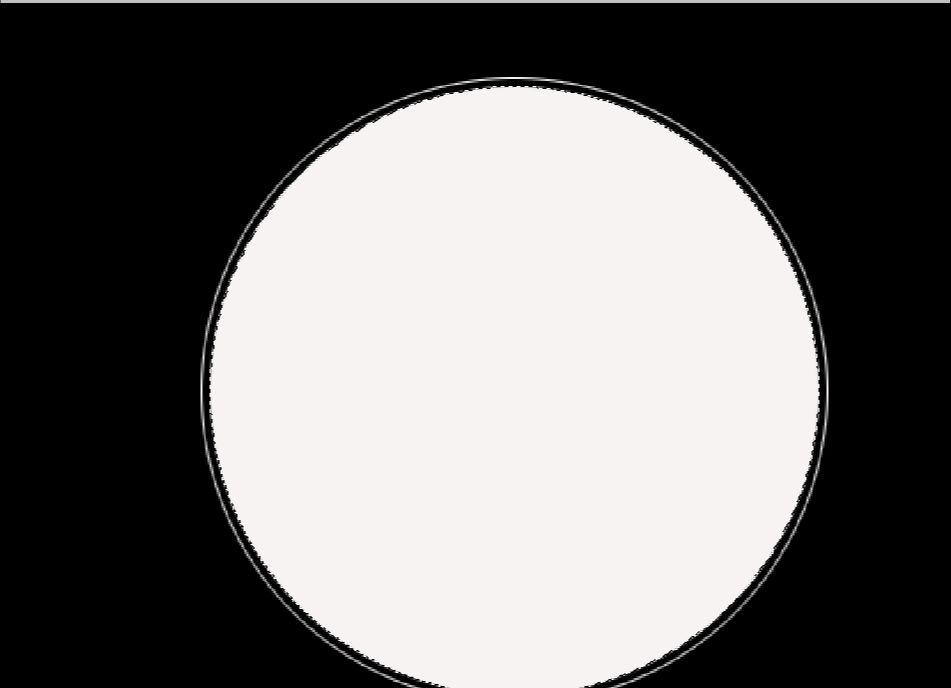
设置渐变编辑器。新建图层,先不要取消选区。使用渐变工具,来进行设置。
![]()
选择角度渐变,在渐变编辑器里面进行设置。
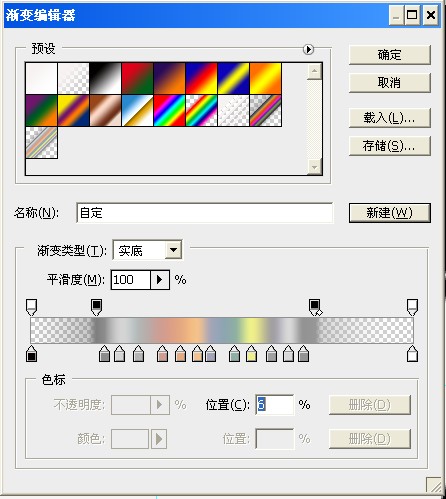
添加需要的颜色的色标,然后再上面添加透明色标,先鼠标点击最右边的透明色标,出现菱形滑块后向右拖拉滑块,使得左边变透明。右边同左边方法一样。最好设置完渐变颜色以后,点击旁边的新建,设置最外面的两个色标的颜色要一致,这样就不会在拉颜色的时候出现明显的断层现象。
按住CTRL+R调出标尺工具,在圆的中心拉出一个十字线,从圆心开始先从左至右拉渐变,再从右至左拉渐变。这样做的目的是使最后光盘上的渐变颜色对称。
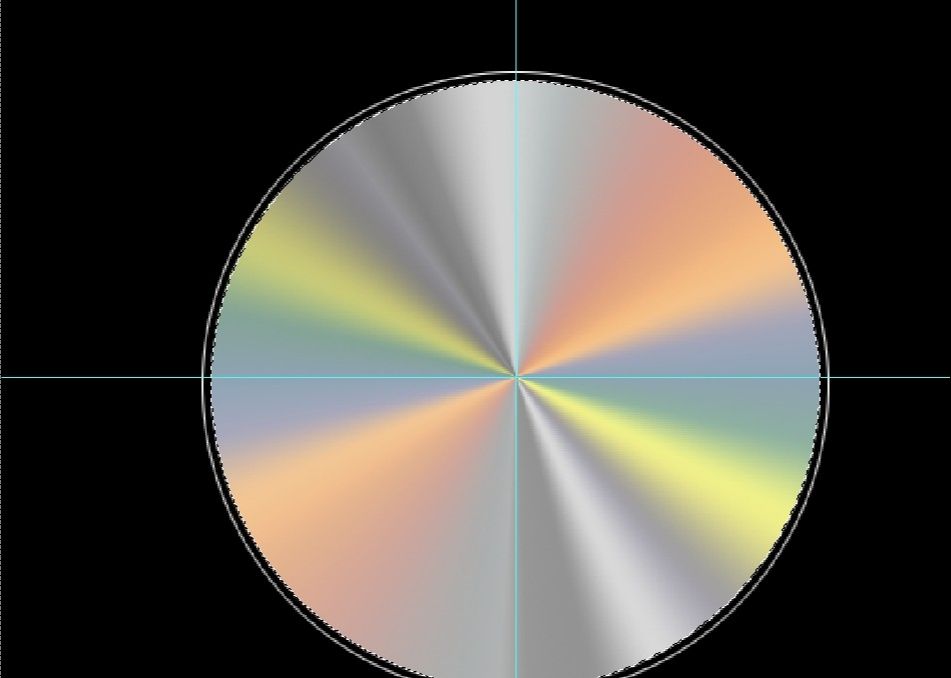
制作圆圈。变换选区,向里缩小,剪切选区,调节不透明度为76%。
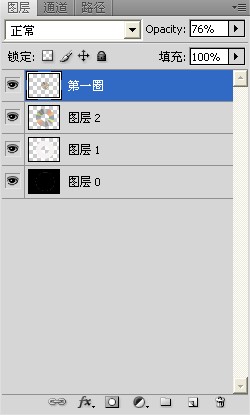
再按CTRL键点击第一圈的图层,变换选区,再向里缩小,剪切图层,进行描边,颜色为白色,一个像素。调整不透明度为46%。
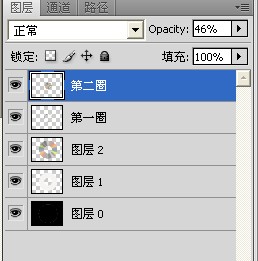
再变换选区,向里缩小,不要取消选区,按DELETE键删除当前选区和图层1的颜色,直到看见背景的黑色为止。

如果觉得光盘的颜色不亮,可以调节它的饱和度,使之变亮。
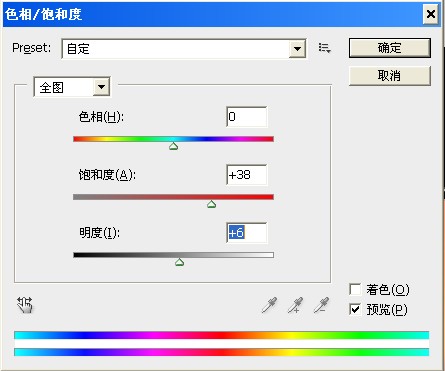
选择需要的字体,打出DVD三个字母,可以给它一个投影。用选框工具画出一个圆形,填充白色,变换选区,向里缩小,删除白色像素。

最后就得到一张DVD光盘了。

还没人评论,快来抢沙发~